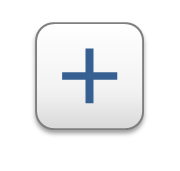
≪ 商品検索サイトの使い方 ≫ |
|
検索したいカタログ名、企画回、検索項目を選び、検索する番号や言葉を入力して「検索」ボタンをタップしてください。 |
| 注文番号で商品を検索 |
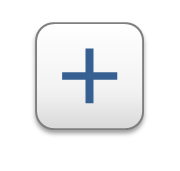
|
| 掲載ページで商品を検索 |
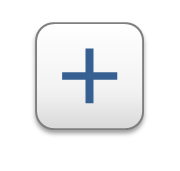
|
| 商品名/規格で商品を検索 |
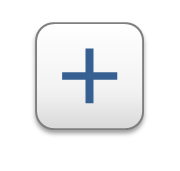
|
| JANコードで商品を検索 |
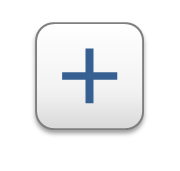
|
| フリーワードで商品を検索 |
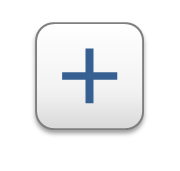
|
| アレルゲン「特定原材料」で絞り込み |
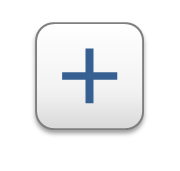
|
| 商品の詳細情報をチェック |
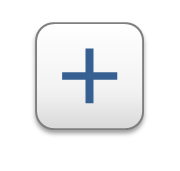
|